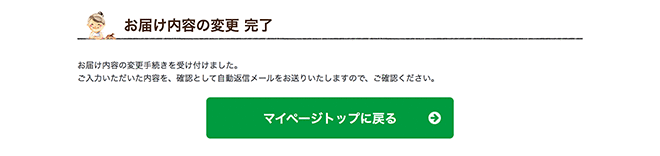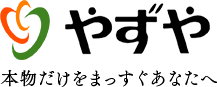ご利用ガイド
すでに予約注文している定期便商品のご注文内容の確認方法
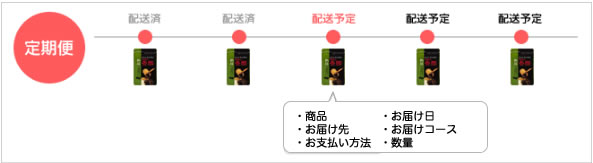
こちらはマイページから設定を行います。事前にログインを行ってください。
STEP1 マイページトップのお届け予定一覧をご確認ください。
「お届け予定一覧」の変更したい定期便の「確認・変更する」ボタンを押してください。
マイページトップには直近の3件のみ表示されます。それ以降の予定を変更する場合は「お届け予定一覧」ボタンを押してください。
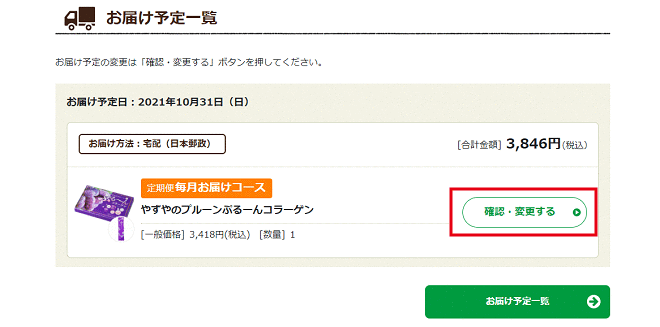
ご注文状況によってボタンの表示が変わります。どの状態でも定期便の内容の「確認」は可能です。
| 表示内容 | 確認 | 変更 |
|---|---|---|
| 受付処理中/発送確認中/発送準備中 | ○ | × |
| 上記の表示なし | ○ | ○ |

ご注文商品や金額、お届け予定日など定期便の内容をご確認ください。
「戻る」ボタンでマイページトップに戻ります。

すでに予約注文している定期便商品のご注文内容の変更方法

こちらはマイページから設定を行います。事前にログインを行ってください。
STEP1 マイページトップのお届け予定一覧をご確認ください。
「お届け予定一覧」の変更したい定期便の「確認・変更する」ボタンを押してください。
マイページトップには直近の3件のみ表示されます。それ以降の予定を変更する場合は「お届け予定一覧」ボタンを押してください。
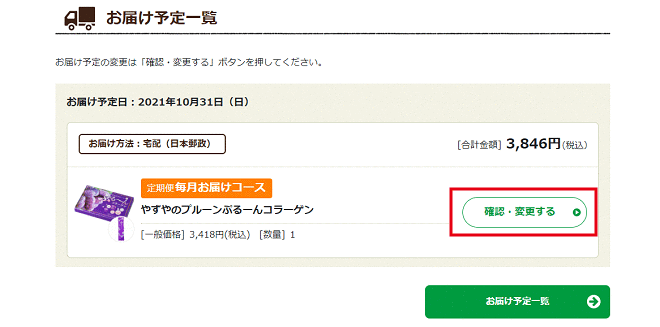
ご注文状況によってボタンの表示が変わります。どの状態でも定期便の内容の「確認」は可能です。
| 表示内容 | 確認 | 変更 |
|---|---|---|
| 受付処理中/発送確認中/発送準備中 | ○ | × |
| 上記の表示なし | ○ | ○ |

STEP2 定期便の変更画面が表示されます。
商品数量やお届け先、お支払方法をご変更ください。
変更後、よろしければ、「変更内容を確定する」ボタンを押してください。
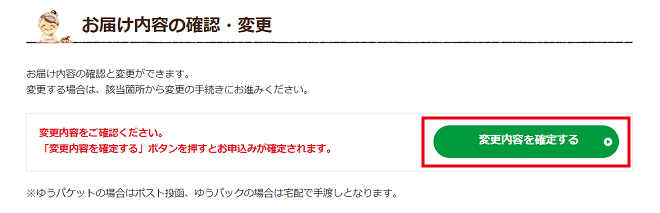

STEP3 完了画面が表示されます。変更完了です。
変更が完了いたしました。定期便の発送内容が変更されました。
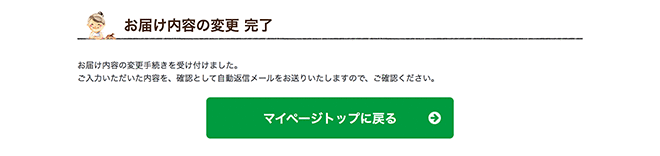
すでに予約注文している商品のお届けコースの変更方法
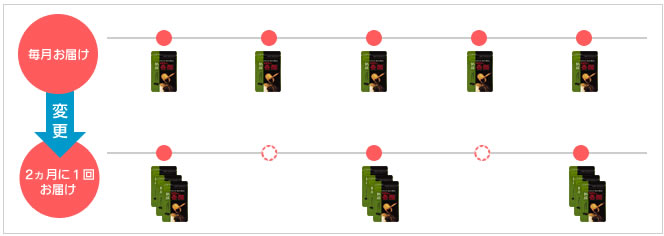
こちらはマイページから設定を行います。事前にログインを行ってください。
STEP1 マイページトップのお届け予定一覧をご確認ください。
「お届け予定一覧」の変更したい定期便の「確認・変更する」ボタンを押してください。
マイページトップには直近の3件のみ表示されます。それ以降の予定を変更する場合は「お届け予定一覧」ボタンを押してください。
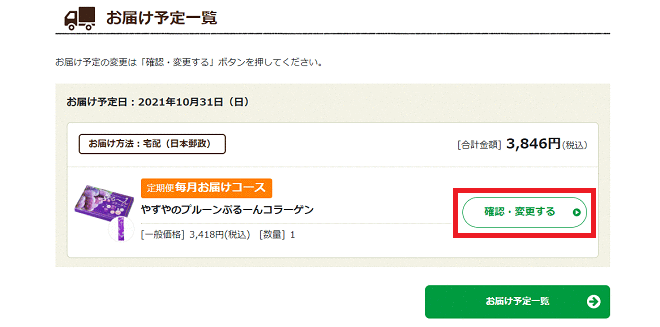
ご注文状況によってボタンの表示が変わります。どの状態でも定期便の内容の「確認」は可能です。
| 表示内容 | 確認 | 変更 |
|---|---|---|
| 受付処理中/発送確認中/発送準備中 | ○ | × |
| 上記の表示なし | ○ | ○ |

STEP2 定期便の変更画面が表示されます。
「お届けサイクルを変更」ボタンを押してください。
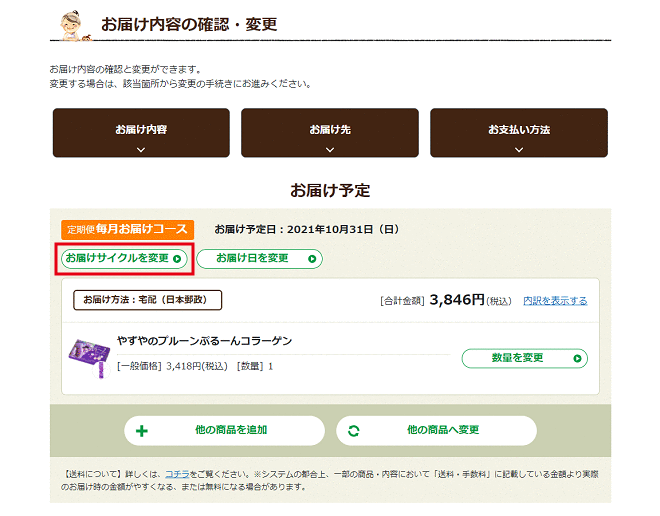

STEP3 定期便の変更画面が表示されます。
変更したいお届け方法を選択して、「確認画面へ」ボタンを押してください。
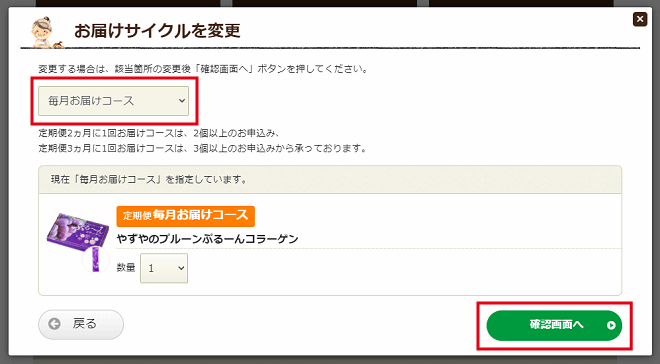

STEP4 定期便の変更確認画面が表示されます。
お届け方法の変更内容をご確認ください。よろしければ、「変更内容を確定する」ボタンを押してください。
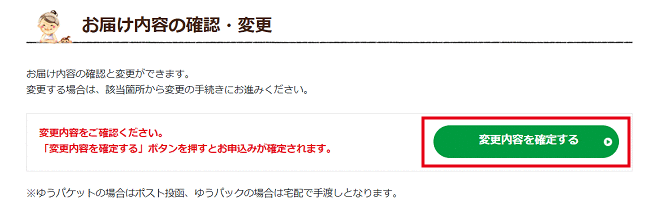

STEP5 完了画面が表示されます。変更完了です。
変更が完了いたしました。定期便のお届け方法が変更されました。
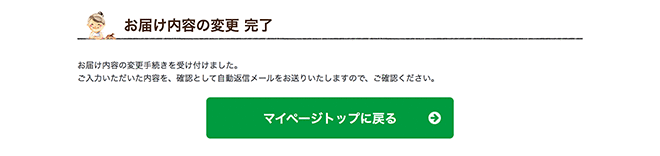
すでに予約注文している定期便商品のお届け予定日の変更方法

こちらはマイページから設定を行います。事前にログインを行ってください。
STEP1 マイページトップのお届け予定一覧をご確認ください。
「お届け予定一覧」の変更したい定期便の「確認・変更する」ボタンを押してください。
マイページトップには直近の3件のみ表示されます。それ以降の予定を変更する場合は「お届け予定一覧」ボタンを押してください。
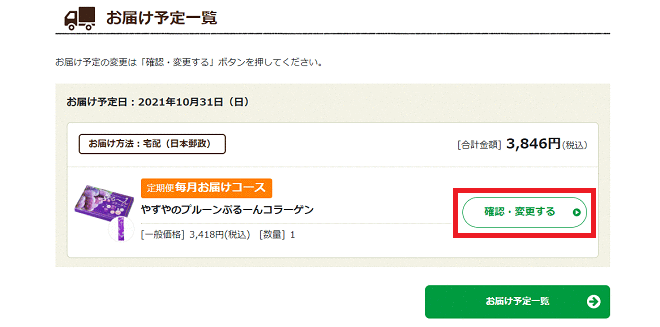
ご注文状況によってボタンの表示が変わります。どの状態でも定期便の内容の「確認」は可能です。
| 表示内容 | 確認 | 変更 |
|---|---|---|
| 受付処理中/発送確認中/発送準備中 | ○ | × |
| 上記の表示なし | ○ | ○ |

STEP2 定期便の変更画面が表示されます。
「お届け日を変更」ボタンを押してください。
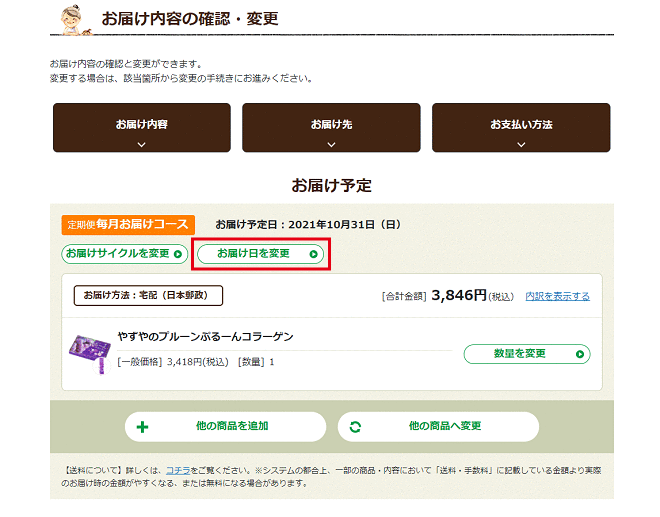

STEP3 カレンダーが表示されます。
カレンダーから変更したい日を選択して、「確認画面へ」ボタンを押してください。
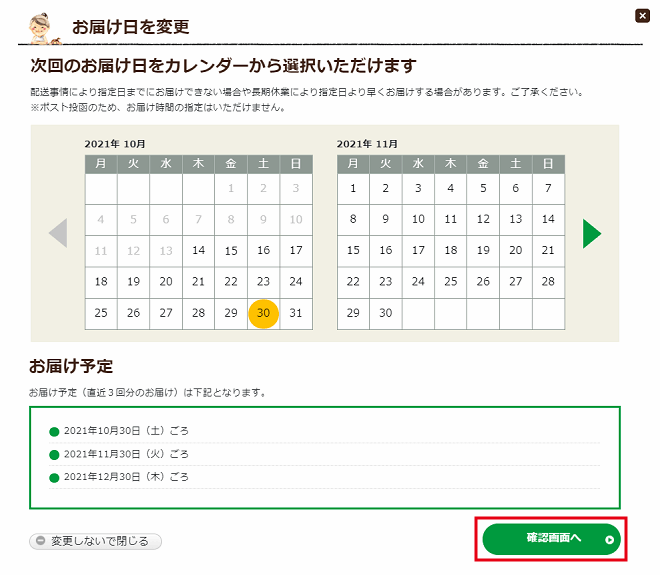

STEP4 定期便の変更確認画面が表示されます。
お届け日時の変更内容をご確認ください。よろしければ、「変更内容を確定する」ボタンを押してください。
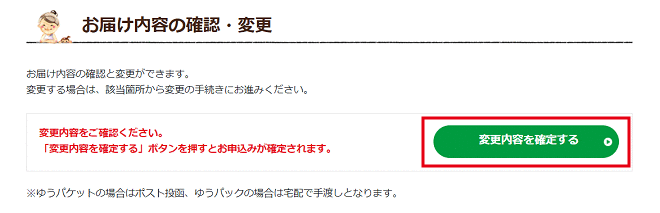

STEP5 完了画面が表示されます。変更完了です。
変更が完了いたしました。定期便のお届け予定日が変更されました。
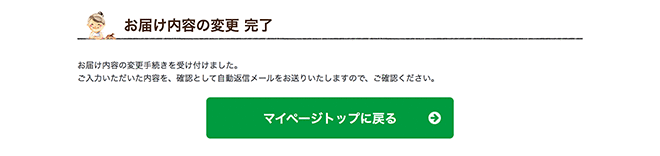
すでに予約注文している内容に商品を追加する方法
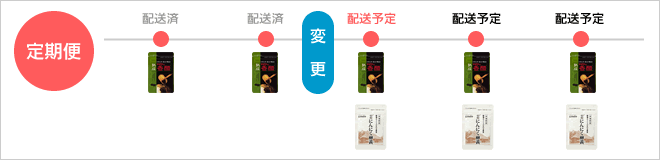
こちらはマイページから設定を行います。事前にログインを行ってください。
STEP1 マイページトップのお届け予定一覧をご確認ください。
「お届け予定一覧」の変更したい定期便の「確認・変更する」ボタンを押してください。
マイページトップには直近の3件のみ表示されます。それ以降の予定を変更する場合は「お届け予定一覧」ボタンを押してください。
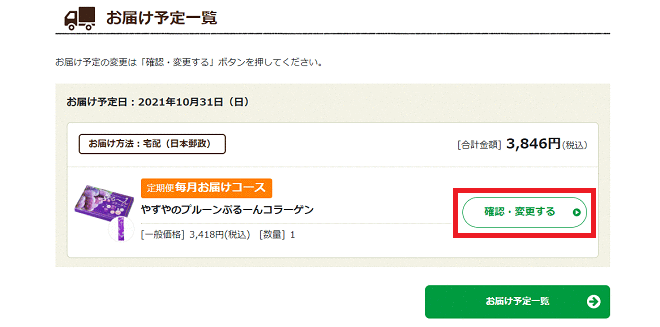
ご注文状況によってボタンの表示が変わります。どの状態でも定期便の内容の「確認」は可能です。
| 表示内容 | 確認 | 変更 |
|---|---|---|
| 受付処理中/発送確認中/発送準備中 | ○ | × |
| 上記の表示なし | ○ | ○ |

STEP2 定期便の変更画面が表示されます。
「他の商品を追加」ボタンを押してください。
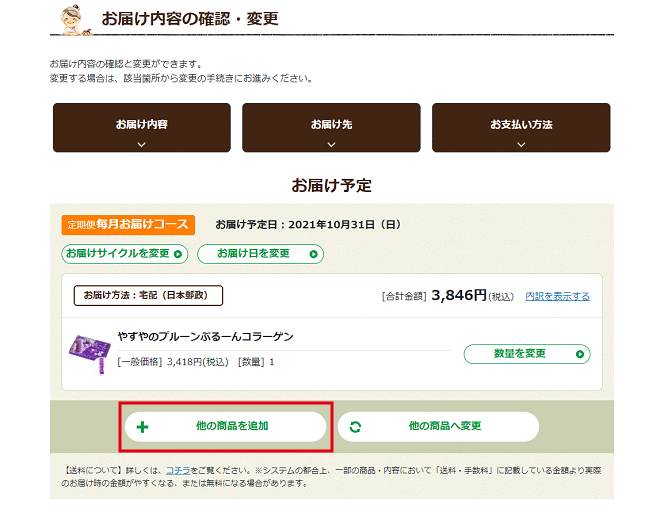

STEP3 追加商品一覧が表示されます。
追加したい商品の「商品を追加する」ボタンを押してください。
※健康食品の定期便には健康食品の商品のみ、化粧品・ヘアケア商品の定期便には化粧品・ヘアケア商品のみ追加可能です。
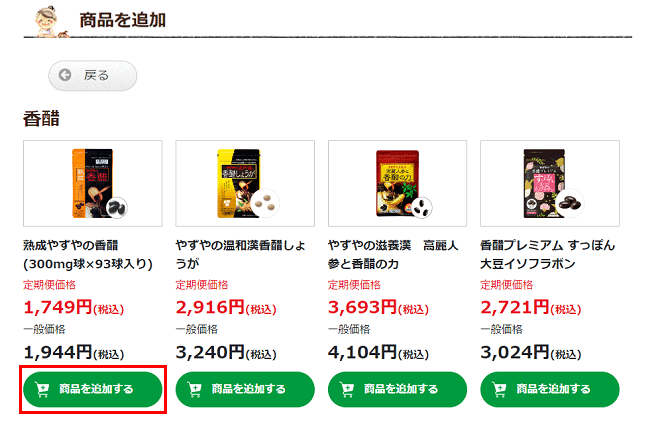

STEP4 商品の追加画面が表示されます。
「数量」を選択し、次回のみ変更する場合は「◯月のみ変更する」ボタンを押してください。次回以降、ずっとその商品を定期便に追加する場合は、もう一方の「今後ずっと変更する」ボタンを押してください。
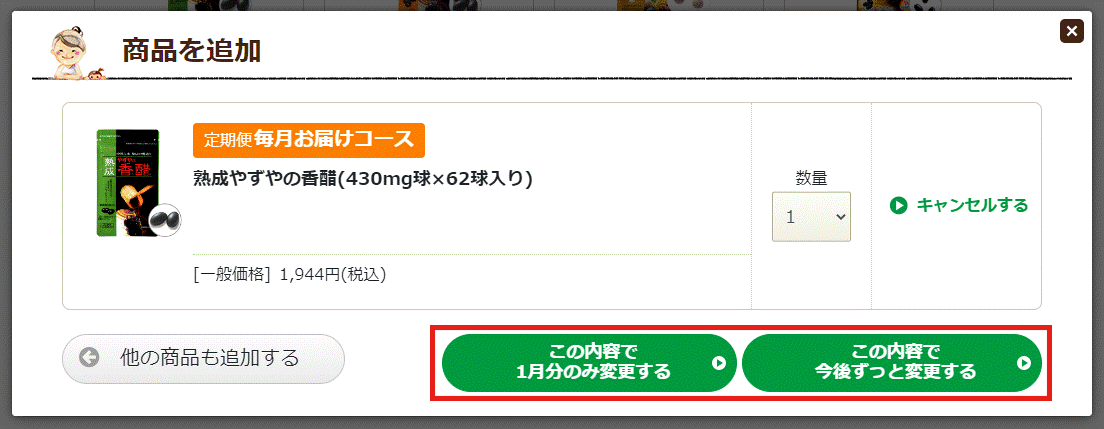

STEP5 定期便の変更確認画面が表示されます。
追加した商品や合計金額などをご確認ください。
よろしければ、「変更内容を確定する」ボタンを押してください。
同商品の場合は数量が変更され、別商品の場合は内容表示欄が追加されます。
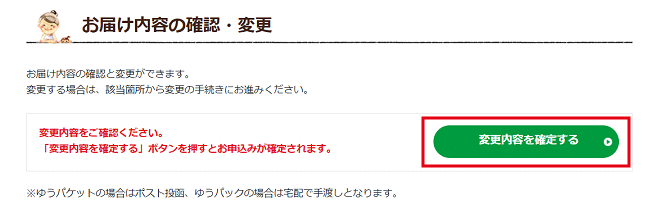

STEP6 完了画面が表示されます。変更完了です。
定期便に商品の追加が完了いたしました。
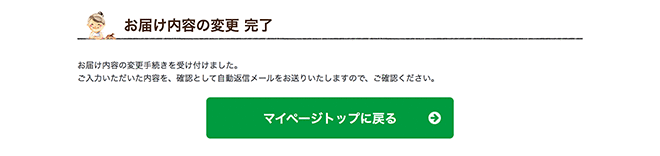
定期便を一定期間お休みする方法

こちらはマイページから設定を行います。事前にログインを行ってください。
STEP1 マイページトップのお届け予定一覧をご確認ください。
「お届け予定一覧」の変更したい定期便の「確認・変更する」ボタンを押してください。
マイページトップには直近の3件のみ表示されます。それ以降の予定を変更する場合は「お届け予定一覧」ボタンを押してください。
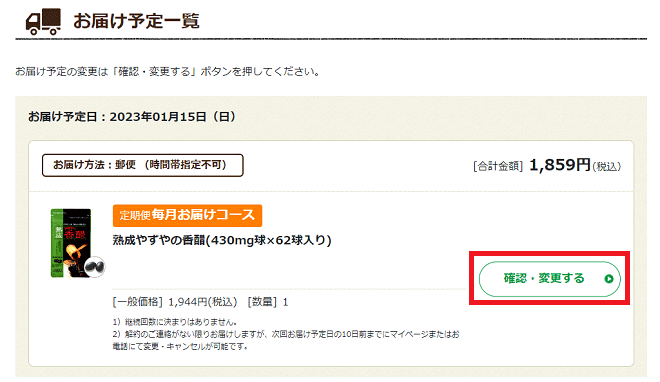
ご注文状況によってボタンの表示が変わります。どの状態でも定期便の内容の「確認」は可能です。
| 表示内容 | 確認 | 変更 |
|---|---|---|
| 受付処理中/発送確認中/発送準備中 | ○ | × |
| 上記の表示なし | ○ | ○ |

STEP2 定期便の変更画面が表示されます。
「お休み・中止する」ボタンを押してください。


STEP3 お休み・中止の設定画面が表示されます。
定期便をお休み・中止する期間を選択してください。
選択後、「決定する」ボタンを押してください。

「連絡するまでお休み(中止)」を選択された場合は、アンケート画面が表示されます。
アンケートにお答えいただき、「決定する」ボタンを押してください。
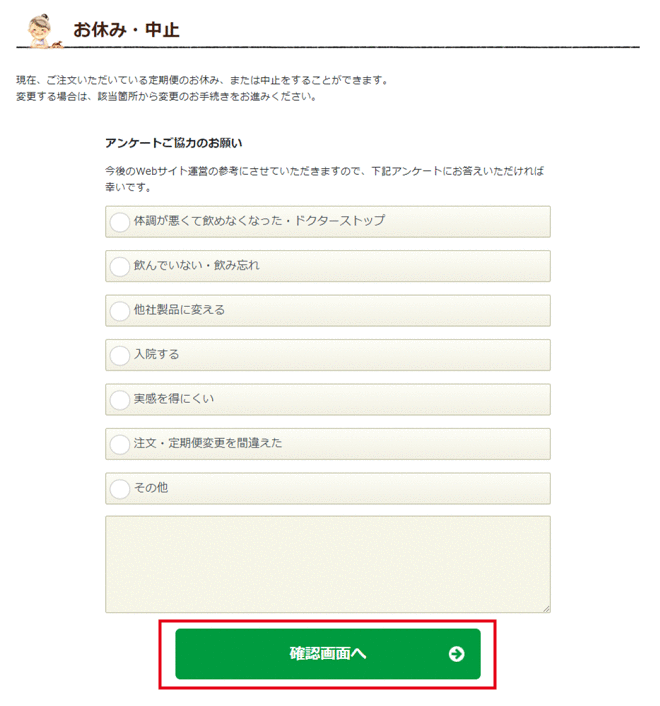

STEP4 完了画面が表示されます。変更完了です。
お休み・中止設定が完了いたしました。
次回以降の定期便から指定した期間お休み・中止となります。